
V systéme Windows 8 vývojári spoločnosti Microsoft vykonali určité zmeny, vďaka ktorým bola funkčnosť operačného systému oveľa lepšia ako v ktorejkoľvek predchádzajúcej verzii systému Windows. Pri používaní akéhokoľvek zariadenia, ktoré uchováva vaše osobné informácie, je najdôležitejšou vecou bezpečnosť týchto informácií. Sme nútení chrániť údaje pred škodlivým softvérom, externými útokmi, zlyhaním pevných diskov atď. Aj keď je na tento účel k dispozícii veľa rôznych nástrojov, neexistuje nič ako užitočnosť a dôležitosť zálohovania všetkých dôležitých súborov, ktoré máte.

Problém je v tom, že v počítači so systémom Windows musíme manuálne nakonfigurovať riešenie na vytváranie záloh údajov. V systéme Windows 8 predstavila spoločnosť Microsoft funkciu „História súborov“, ktorá je oveľa jednoduchšia. Všimol som si, že funkcia „História súborov“ sa podobá zálohovaciemu systému Time Machine Apple v OS X. Jednoducho povedané, stačí pripojiť externý pevný disk alebo USB flash disk (môžete tiež použiť sieťovú jednotku) a Windows 8 sa v preddefinovaných intervaloch automaticky zálohujte si svoje osobné údaje.
V predvolenom nastavení je História súborov zakázaná, takže ju musíte začať tým, že ju povolíte. Budete tiež potrebovať externý pevný disk pripojený k počítaču, na ktorom sa uloží záloha údajov. Pripojte pevný disk, otvorte úvodnú obrazovku a zadajte „história súborov“. V časti „Parametre“ vo výsledkoch vyhľadávania nájdete potrebnú možnosť.

Na obrazovke sa objaví okno „História súborov“ s tlačidlom „Povoliť“ - kliknite naň. Ak máte pripojených viac ako jeden disk, systém automaticky vyberie disk s najviac voľného miesta..
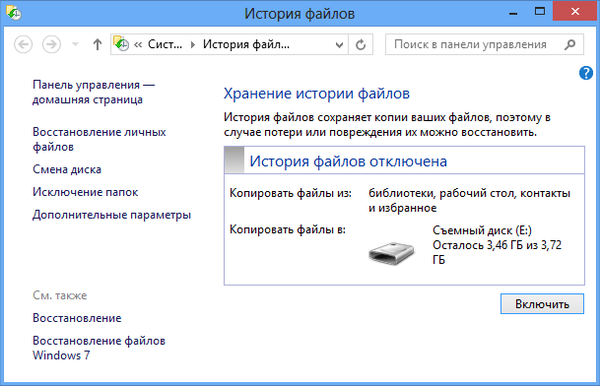
V predvolenom nastavení História súborov zálohuje vaše osobné súbory každú hodinu a predchádzajúce verzie súborov sa budú ukladať na neurčito (tento parameter sa dá zmeniť). Osobnými súbormi mám na mysli všetko, čo je v priečinku používateľa. Môžete však vybrať alebo vylúčiť jednotlivé priečinky alebo adresáre, ktoré obsahujú to, čo pre vás nie je také dôležité. Ak je to potrebné, môžete zmeniť pevný disk, na ktorý sa záloha uloží.
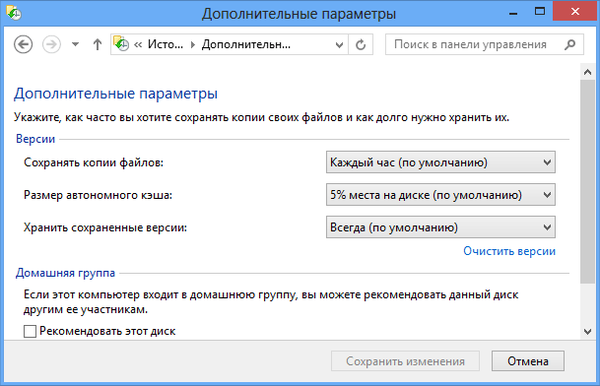
Všetky ďalšie možnosti zálohovania sa nachádzajú v časti „Rozšírené možnosti“, kde môžete zmeniť interval zálohovania, veľkosť vyrovnávacej pamäte offline a dĺžku uloženia uložených verzií súborov. Ak ste vytvorili domácu skupinu a disk je pripojený k počítaču, môžete ho odporučiť ostatným používateľom domácej skupiny na používanie histórie súborov..
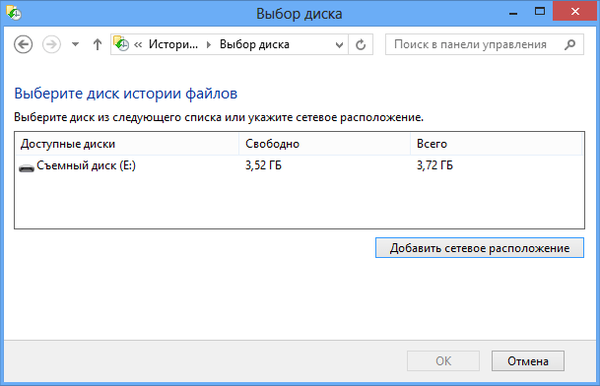
História súborov je jednou z najmenej známych funkcií systému Windows 8, hoci táto funkcia je jednou z najlepších v tejto verzii systému Windows. Tento nástroj je vynikajúci na vytváranie sieťového úložiska - ak máte ďalší externý pevný disk, pripojte ho k počítaču, aby ho členovia domácej skupiny mohli použiť na zálohovanie svojich súborov. A ak skombinujete záložné úložisko s BitLockerom, získate tiež dosť ideálne riešenie pre bezpečné uloženie vašich údajov.
Prajem pekný deň!











